Tutorial sul Trasferimento delle Foto dall'iPod all'iPad
I dispositivi iOS sono dotati di potenti funzionalità con cui gli utenti possono divertirsi quando sono in movimento. Quando utilizzi l'iPad, l'iPod, l'iPhone o qualsiasi altro dispositivo Apple, capisci facilmente che questi dispositivi forniscono funzioni molto utili. Nonostante ciò, una cosa che annoia molti utenti Apple è il trasferimento dei dati tra i vari dispositivi. Infatti, la maggior parte degli utenti nota che il trasferimento dei dati tra due dispositivi iOS è alquanto complicato e difficile da eseguire. Ad esempio, se vuoi trasferire delle foto dall'iPod all'iPad, ti affiderai ad un programma di trasferimento sviluppato da terze parti. Questo articolo mostra diversi metodi, comodi e facili, per trasferire le foto dall'iPod all'iPad e, più in generale, per trasferire i file da un dispositivo all'altro.
- Parte 1. Trasferire Foto dall'iPod all'iPad Utilizzando la Libreria Fotografica iCloud o Photo Stream
- Parte 2. Trasferire Foto dall'iPod all'iPad Utilizzando la rete Wi-Fi
- Parte 3. Trasferire Foto dall'iPod all'iPad Utilizzando Photo Transfer App
Parte 1. Trasferire Foto dall'iPod all'iPad Utilizzando la Libreria Fotografica iCloud o Photo Stream
Nella prima parte di questo articolo mostreremo come trasferire le foto dall'iPod all'iPad utilizzando la libreria fotografica iCloud o Photo Stream. Photo Stream è una delle funzionalità più cool e sorprendenti dei dispositivi Apple, che consente di trasferire le proprie foto dall'iPod all'iPad e verso altri dispositivi iOS.
Come Trasferire le Foto dall'iPod all'iPad con Photo Stream
Passo 1 Abilitare iCloud sull'iPod ed iPad
Andare su Impostazioni > iCloud, e inserire il proprio Apple ID sia sull'iPod che sull'iPad. Quindi andare nelle opzioni di Foto ed abilitare la Libreria Fotografica iCloud, My Photo Stream e iCloud Photo Sharing.
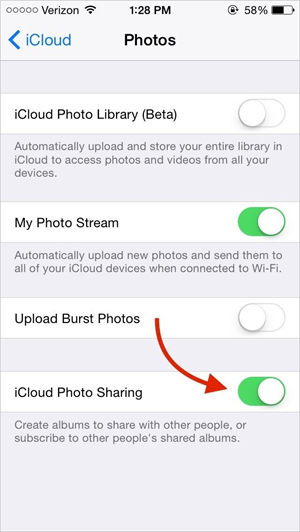
Passo 2 Inserire l'Apple ID nell'iPad
Andare su Impostazioni > iCloud, e inserire il proprio Apple ID sull'iPad. Nota che l'Apple ID deve essere lo stesso su entrambi i dispositivi che stai usando.
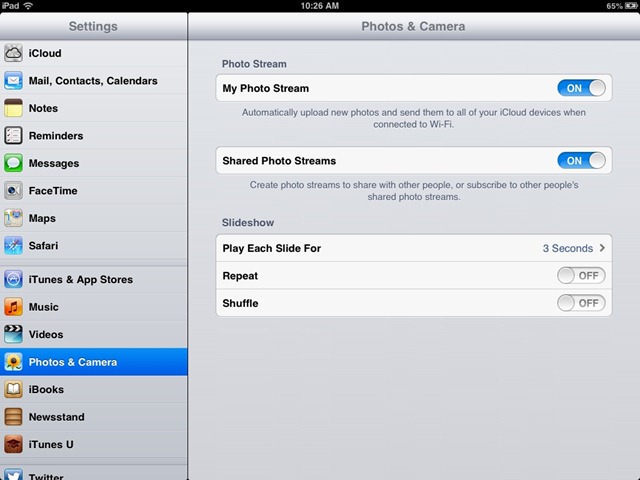
Passo 3 Verificare le Foto in iCloud
Entra in iCloud con il tuo browser utilizzando lo stesso Apple ID usato sull'iPad e sull'iPod, quindi seleziona Foto nella finestra che hai di fronte. Adesso puoi verificare se le foto sono state correttamente sincronizzate su iCloud.
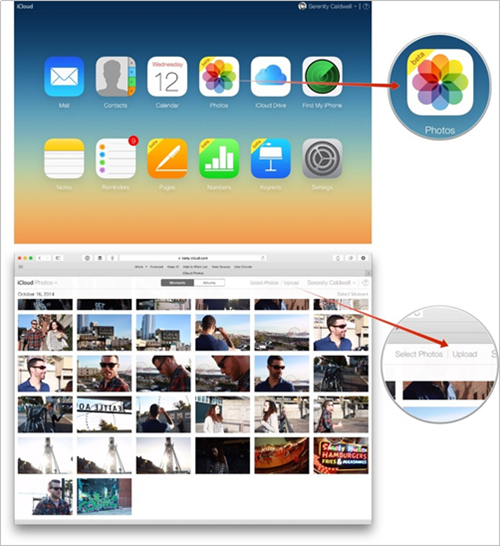
Passo 4 Vedere le Foto sull'iPad e Salvarle
Adesso apri l'app Foto sul tuo iPad, e vai in Album. Seleziona le foto desiderate toccandole con il dito, quindi scegli Salva Immagine.
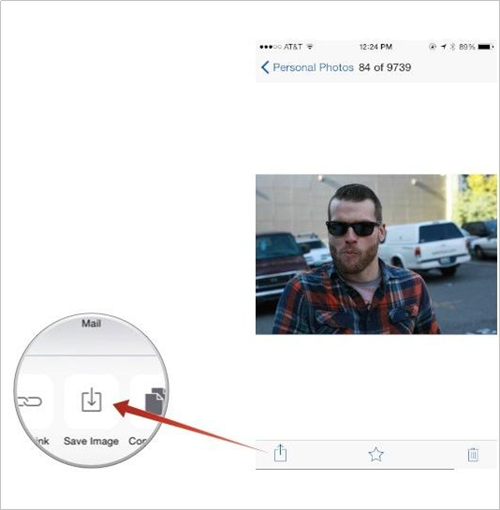
Nota: Accedi all'iPad, iPod, iCloud con lo stesso Apple ID; Poichè Photo Stream permette solo di vedere le foto, devi toccare il pulsante Condividi e scegliere Salva Immagine per salvare le foto nel tuo hard disk locale.
Parte 2. Trasferire Foto dall'iPod all'iPad utilizzando la rete Wi-Fi
Se vuoi trasferire foto dall'iPod all'iPad con la connessione Wi-Fi, serve necessariamente un'app che si occupa di trasferire i file attraverso la rete wi-fi. In questa parte dell'articolo presentiamo l'app Wireless Transfer, e quindi come trasferire le foto dall'iPod all'iPad.
Come Trasferire Foto dall'iPod all'iPad con l'app Wireless Transfer
Passo 1 Scarica e Installa l'App Wireless Transfer sull'iPod e sull'iPad
Inizia con lo scaricare e l'installare l'app Wireless Transfer sul tuo iPod e iPad, assicurati che i dispositivi siano connessi alla stessa rete Wi-Fi.
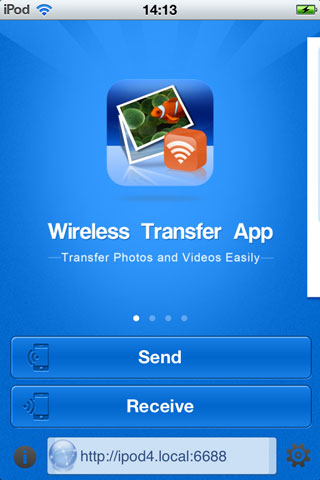
Passo 2 Inviare Foto dall'iPod
Apri l'app Wireless Transfer sull'iPod, tocca il pulsante "Invia" e seleziona l'opzione “Scegli foto & video da inviare all'iPod/iPad/iPhone”.
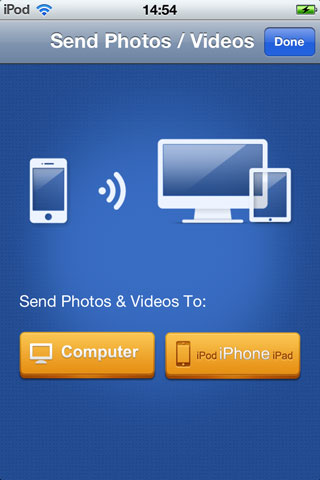
Passo 3 Selezionare le Foto
Dall'elenco delle foto presenti sull'iPod seleziona quelle che vuoi trasferire sull'iPad. Dopo averle selezionate, apparirà una nuova finestra che indica "Selezione Eseguita" e quindi fai clic su OK.
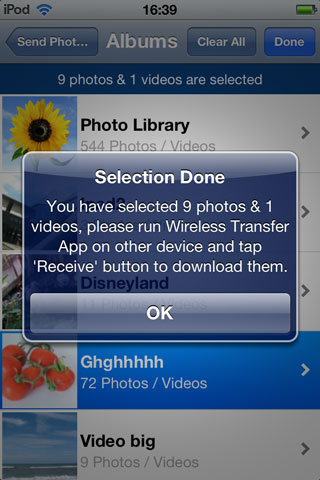
Passo 4 Ricevere le Foto sull'iPad
Appena le immagini vengono inviate dall'iPod, sul tuo iPad riceverai una notifica e dovrai toccare il pulsante "Ricevi" per scaricare l'immagine.
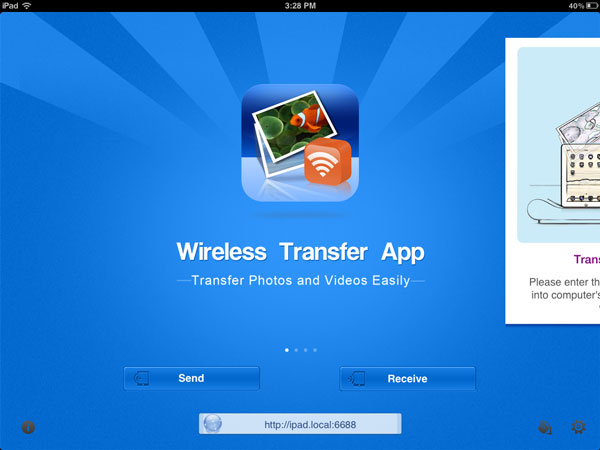
Passo 5 Selezionare il Dispositivo
Dall'elenco dei dispositivi visualizzati puoi scegliere il dispositivo a cui si desidera inviare le foto. Seleziona iPod da tale elenco.
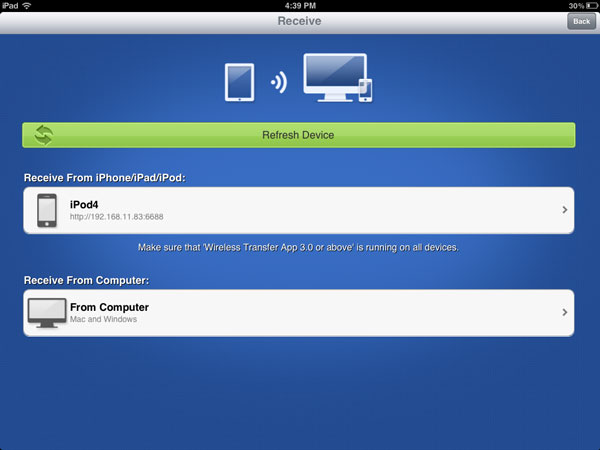
Passo 6 Selezionare la Cartella e Scarica
Ora seleziona la cartella dove vuoi salvare le foto e tocca il pulsante "Scarica" oppure "Esplora dispositivo" per selezionare una posizione dove salvare le foto scaricate.
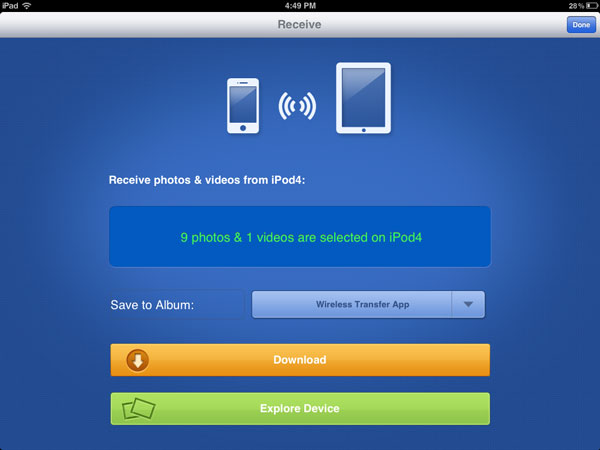
Passo 7 Scaricare le Foto
Dopo aver scelto la destinazione, tocca il pulsante OK. L'app inizierà a scaricare le foto nel tuo iPad.
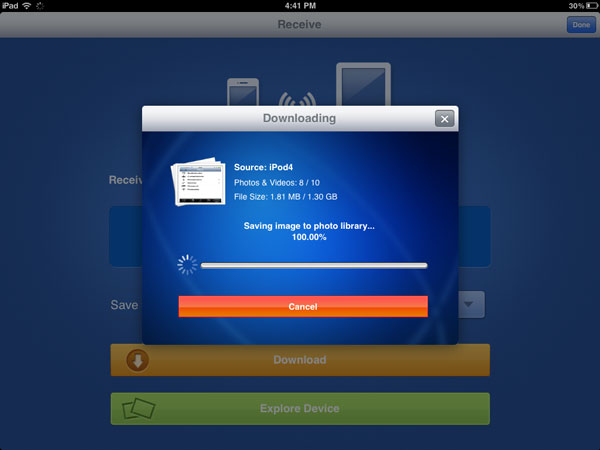
Nota: Quando vuoi trasferire foto dall'iPod all'iPad con l'app wireless transfer, devi assicurarti di avere una connessione di rete Wi-Fi stabile.
Trasferire Foto dall'iPod all'iPad Utilizzando Photo Transfer App
Un altro modo per trasferire le foto è quello di usare un buon programma di trasferimento file. Vi sono molti programmi disponibili ma se sei alla ricerca di uno dei migliori, Wondershare TunesGo è certamente la scelta migliore.
Straordinario Programma per la Gestione del Telefono e il Trasferimento di File- Wondershare TunesGo

- Trasferisce i file multimediali ai dispositivi iOS con un semplice click.
- Trasferisce i file audio e i video dai dispositivi iOS ad iTunes e PC.
- Importa e converte i file musicali e i video in formati compatibili con i dispositivi iOS.
- Cancella gruppi di foto/video con un solo click.
- Rimuove i contatti duplicati
- Sistema & ottimizza i tag ID3, cover, informazioni della traccia musicale
- Trasferisce file musicali e foto senza le limitazioni di iTunes
- Esegue un backup/ripristino perfetto della libreria iTunes.
Trasferire Foto dall'iPod all'iPad con Wondershare TunesGo
Passo 1 Avviare TunesGo
Scarica e installa Wondershare TunesGo sul tuo computer, e quindi avvialo. Il programma ti chiederà di collegare i dispositivi iOS per il trasferimento dei file.
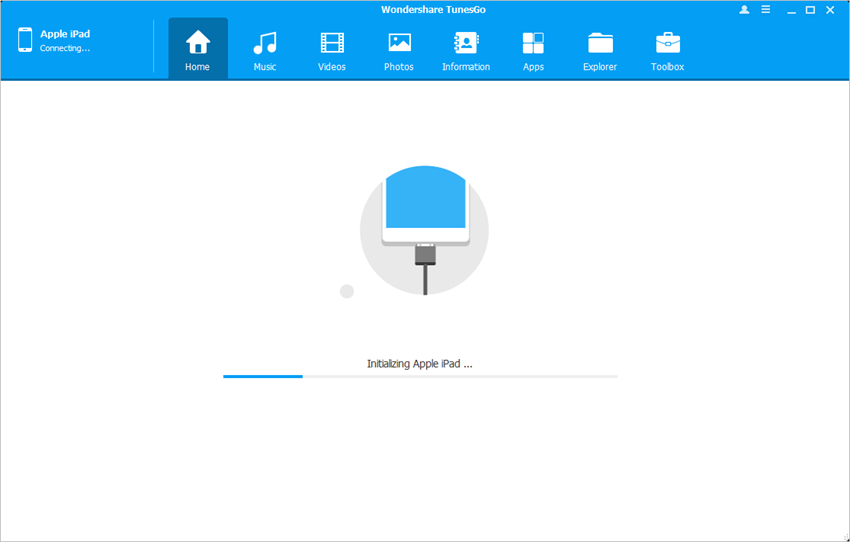
Passo 2 Connettere i dispositivi iOS al PC
Connetti l'iPod e l'iPad al tuo PC con il cavo USB, il programma rileverà automaticamente i dispositivi. Il programma visualizzerà le categorie dei file nella schermata principale.
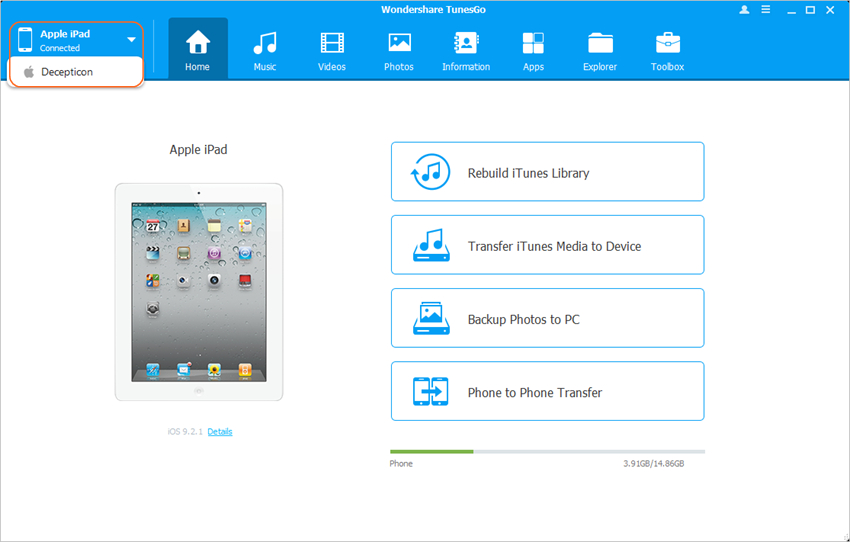
Passo 3 Trasferire Foto dall'iPod all'iPad
Scegli l'iPod cliccando sul triangolo presente in alto a sinistra. Quindi seleziona la categoria Foto nella parte superiore. A questo punto, il Rullino Fotografico e la Libreria fotografica saranno visibili nella barra laterale sinistra, ed i relativi contenuti nella parte destra. Seleziona le foto che vuoi trasferire e tocca il pulsante Esporta, presente nella parte superiore della finestra. Dopo aver selezionato l'iPad come destinazione, il programma inizia a trasferire le foto dall'iPod all'iPad.
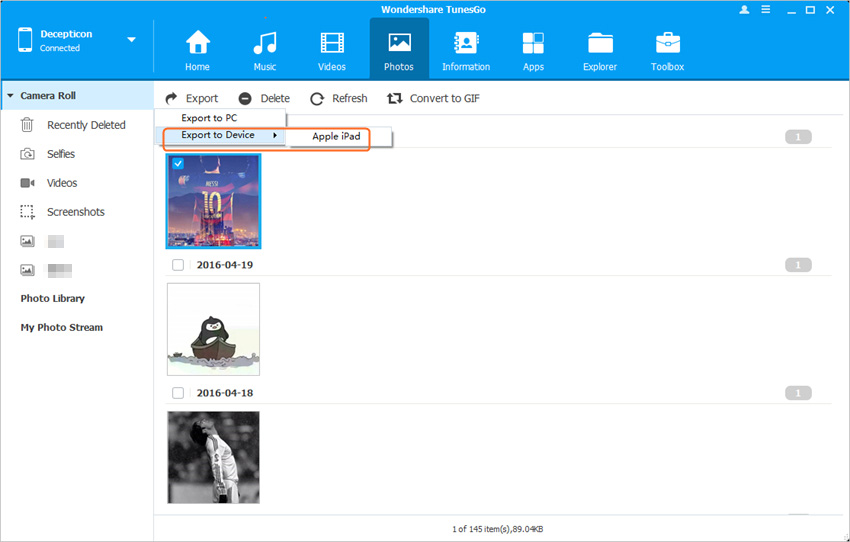
Conclusione: Tutti i metodi elencati sopra rappresentano un valido aiuto per trasferire le foto dall'iPod all'iPad e sono facili da eseguire. Tra tutti questi metodi, Wondershare TunesGo è sicuramente il migliore. Se sei interessato a questo programma, scaricalo gratuitamente e provalo.
